

Яндекс.Формы → Создание ученика (заявки)
Передавайте данные из Яндекс.Форм
и на основе этих данных создавайте лиды и покупателей в ParaplanCRM
Настройка получения данных из Яндекс.Формы
Список Шагов:
Шаг 1. Добавления источника
Шаг 2. Настройка отправки данных из Яндекс.Формы
Шаг 3. Отправка тестового лида из Яндекс.Формы
Шаг 1. Добавления источника
Шаг 1.1 Нажмите на кнопку "Добавить".
 Шаг 1.2 Выберите источник данных "HTTP-Запрос (Webhook)".
Шаг 1.2 Выберите источник данных "HTTP-Запрос (Webhook)".

Шаг 1.3 Не изменяя параметров, нажмите кнопку "Сохранить"

Шаг 1.4 Скопируйте ссылку.

Шаг 2. Настройка отправки данных из Яндекс.Формы
Настройте отправку заявок из Яндекс.Формы
Перейдите в Настроики вашего проекта в Яндекс.Формы
- Выберите созданую форму
- Нажмите на вкладку "Интеграция"
- Нажмите на кнопку "Добавить группу действий"
- Выберите "API"
- Выберите "Запрос заданным методом"
- Укажите ваш адрес webhook в поле"URL" из Шага 1.4
- Выберите метод "POST"
- Тело запроса Добавьте параметры(Данные) которые нужно получать
- Добавить заголовок Content-Type: application/x-www-form-urlencoded
- Сохранить




Шаг 3. Отправка тестового лида из Яндекс.Формы
Отправьте Тестовый лид из Яндекс.Формы
Т.е. заполните вашу яндекс форму.
после того как отправите тестовый лид зайдите в обработку:
- в блоке "1.Источник данных".
- Нажмите на кнопку "Изменить".
- Нажмите на кнопку "Получить" после этого появятся параметры.
- Нажмите на кнопку "Сохранить".
На скринах ниже показано как это сделать.


На этом настройка получения данных о поступивших заявках из Яндекс.Формы закончена.
Заявки для квиза, для которого вы настроили отправку, будут поступать в обработку.
Далее можно настроить действия по отправке этих данных в amoCRM, Bitrix24, Telegram и др.
Для передачи данных в ParaplanCRM необходимо получить токены доступа. Получить токены доступа можно сделав запрос к серверу paraplancrm указав свой логин и пароль.
Получение токенов доступа
Для получения токенов доступа необходимо сделать запрос к paraplancrm. Для этого мы заранее подготовили коллекцию в postman, чтобы облегчить составление запроса.
Шаг 1. Зарегистрируйтес в Postman.com
Postman это бесплатный сервис, в котором можно в ручном режиме выполнить нужный нам запрос.
Зарегистрируйтес в Postman.com используя любой удобный вам способ. Если вы уже имеете аккаунт в Postman, то войдите в него.
Только после этого можно переходить к следующему шагу.
Шаг 2. Подготовьте запрос. Для этого перейдите по ссылке https://www.postman.com/webjack-ru/workspace/webjack-public-collection/collection/11365683-88b7fd8c-9496-4c64-9c55-535eea1ae315
Нажмите на кнопку "Fork" чтобы создать копию этого запроса.
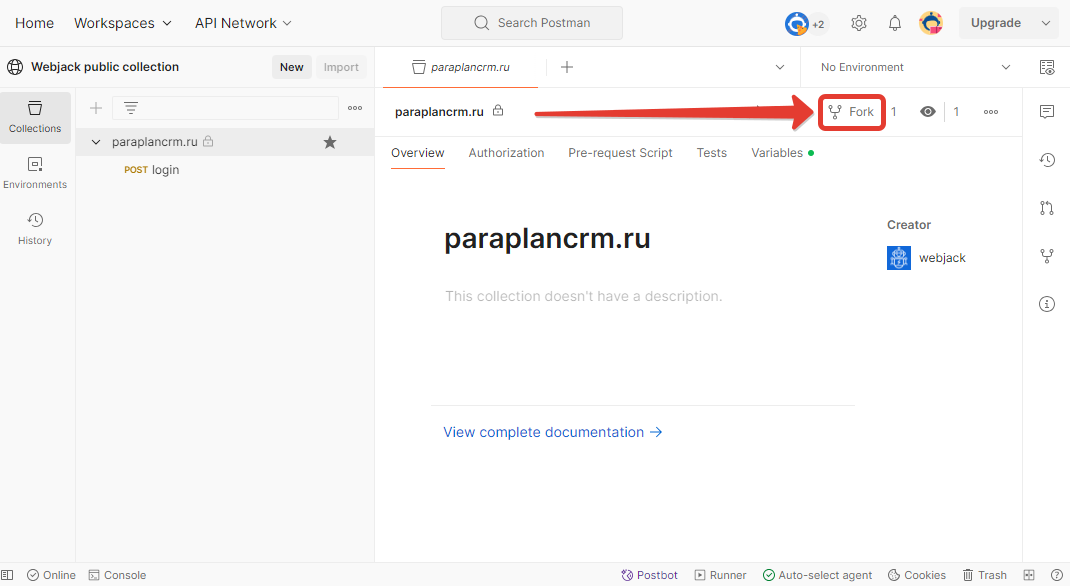 Нажмите на кнопку "Fork Collection"
Нажмите на кнопку "Fork Collection"
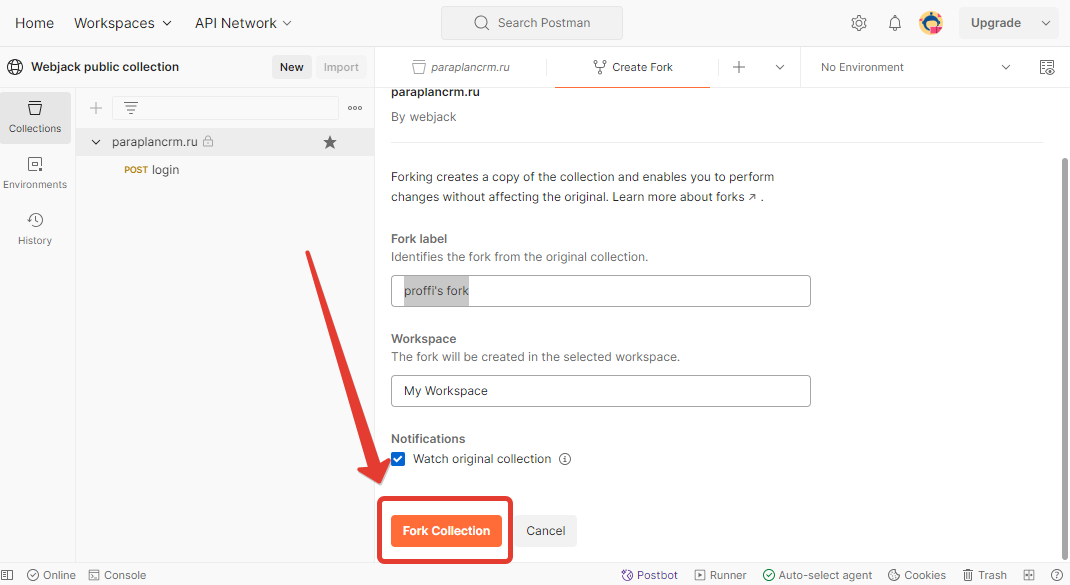
После этого перейдите во вкладку "Variables" и заполните поля domenm username и password, как указано на рисунке
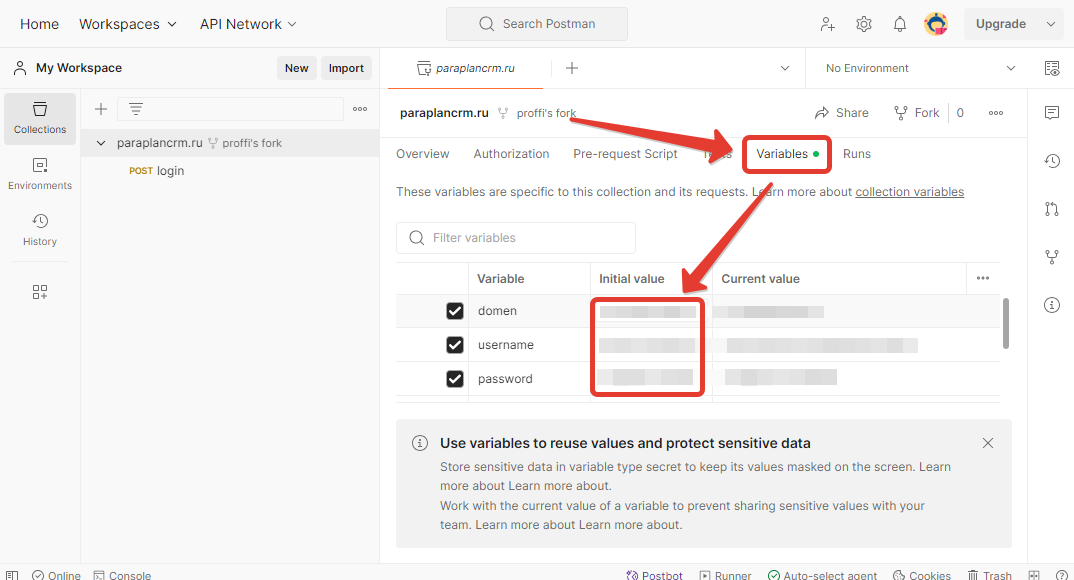
Где domen - это адрес вашей CRM, например it.startap.ru - тут не должно быть лишних символов в начале и в конце
username - имя пользователя, который имеет доступ в CRM
password - пароль пользователя, который имеет доступ в CRM
Шаг 3. Выполните запрос. Для этого выберите запрос "login" и нажмите кнопку "Send", как указано на рисунке
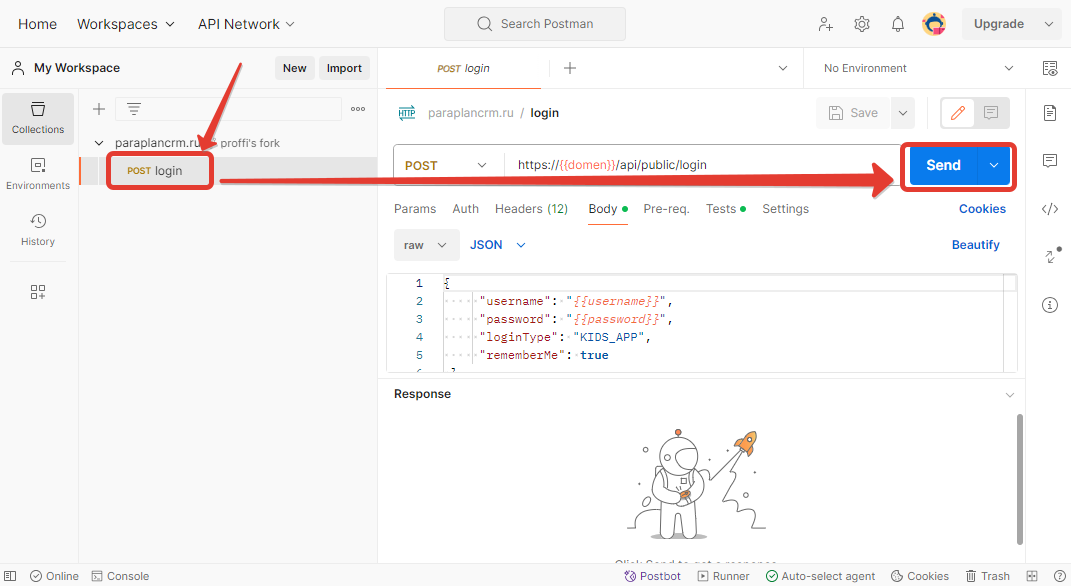 Теперь выберите опять пункт "paraplancrm.ru" и перейдите во вкладку "Variables".
Теперь выберите опять пункт "paraplancrm.ru" и перейдите во вкладку "Variables".
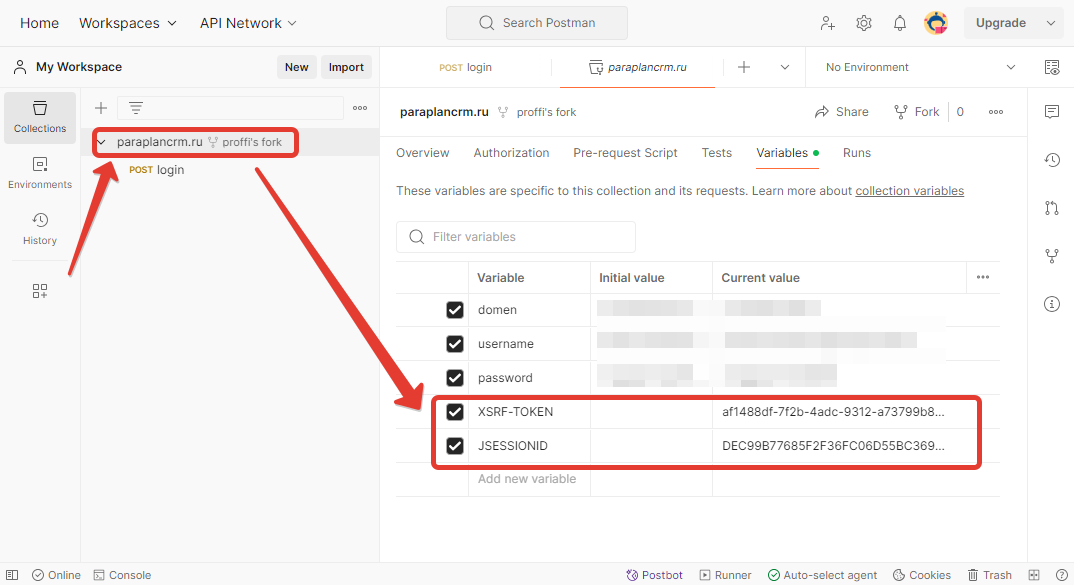
Тут появятся два новых параметра "XSRF-TOKEN" и "JSESSIONID". Именно они нам и понадобятся в дальнейшем при настройке действий отправки в ParaplanCRM
Настройка действий по отправке в ParaplanCRM.ru
Шаг 1. Добавьте действие "Компановщик JSON"

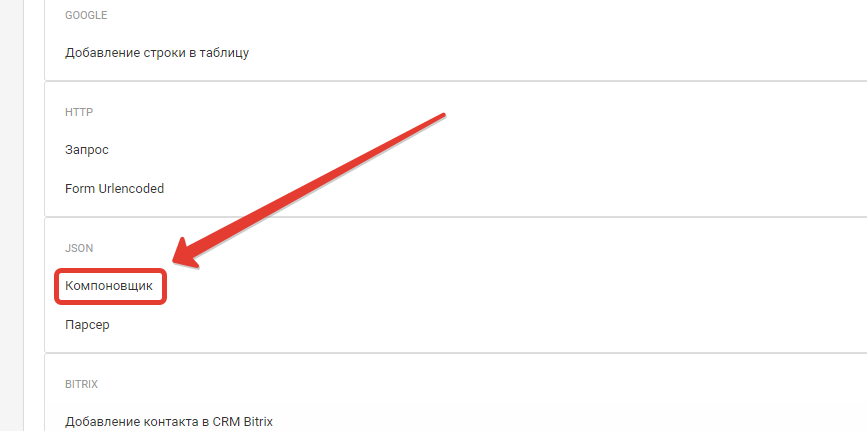 Вставьте следующий текст в поле JSON:
Вставьте следующий текст в поле JSON:
{
"assigneeId": "",
"comment": "",
"email": "",
"name": "",
"sex": "MALE",
"phoneList": [
{
"main": true,
"name": "",
"phone": ""
}
],
"sourceId": "",
"statusId": ""
}
В текст JSON вставьте нужные для отправки поля, как на рисунке
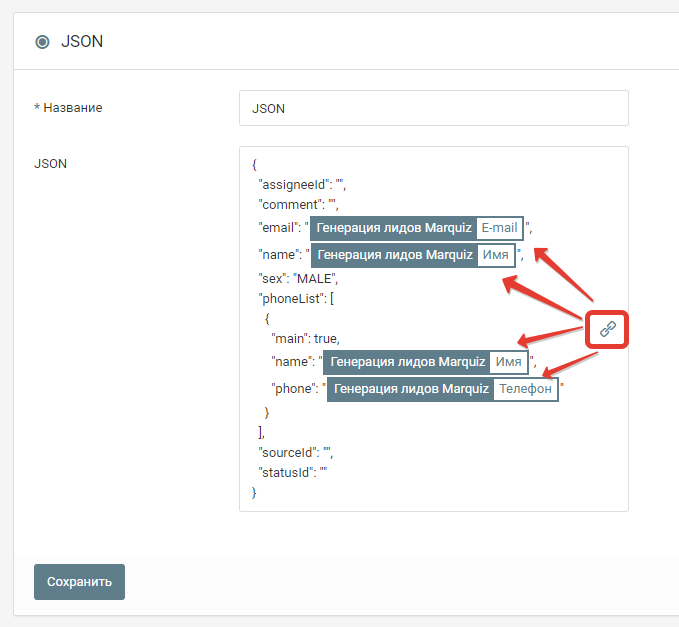
Нажмите на кнопку "Сохранить"
Шаг 2. Добавьте действие HTTP-запрос


Настройте его следующим образом:
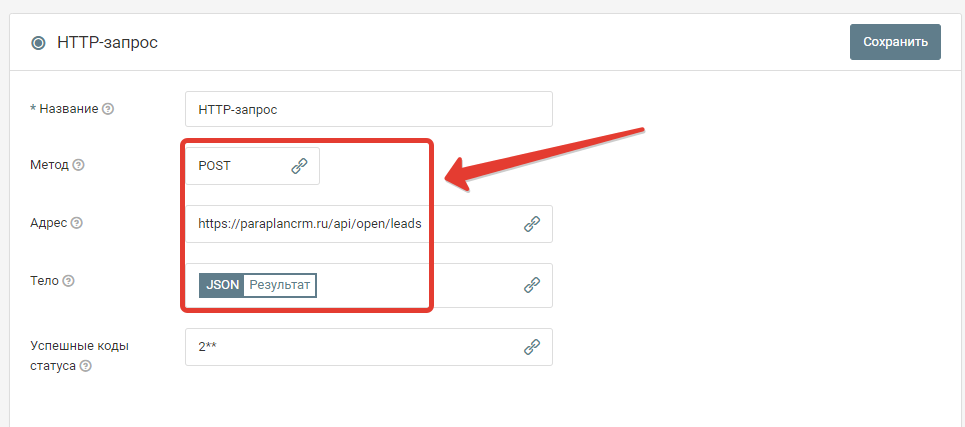
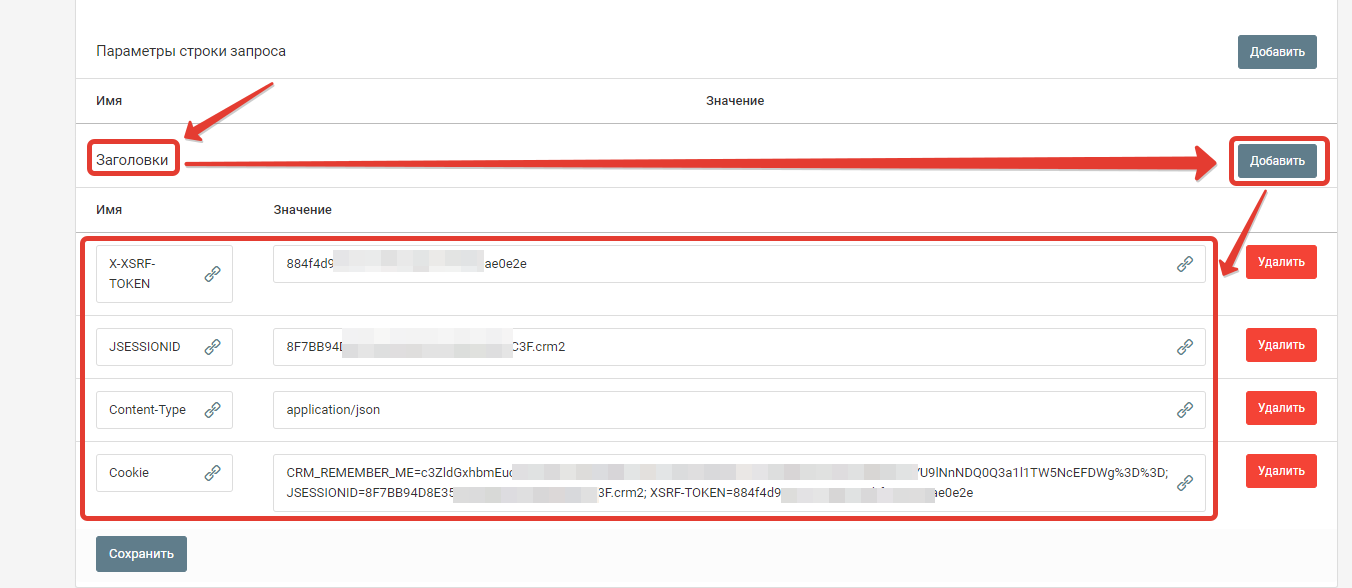
Адрес - https://paraplancrm.ru/api/open/leads
X-XSRF-TOKEN - укажите значение из Postman
JSESSIONID - укажите значение из Postman
Content-Type - application/json
Cookie - CRM_REMEMBER_ME={Значение из одноименного поля в Postman}; JSESSIONID={Значение из одноименного поля в Postman}; XSRF-TOKEN={Значение из одноименного поля в Postman}
Нажмите на кнопку "Сохранить"
Если все сделано правильно, то теперь поступающие заявки будут отправляться в ParaplanCRM.
Запустите обработку
Нажмите на кнопку "Запустить"

С этого момента данные будут обрабатываться.
Как все будет работать?
- В обработку будут поступать данные из настроенного вами "Источника данных"
- Поочередно будут выполняться все действия, которые вы настроили
- Все поступающие в обработку данные, а также статус и история их обработки будут отражаться в "Истории операций"

В случае возникновения каких-либо ошибок в процессе обработки, вы получите письмо-уведомление на email.
Если вы обнаружили ошибку или неточность в описании, либо что-то не понятно, напишите нам в чат на сайте. Мы внесем правки.




